PyCharm教程 - 详解 PyCharm Debug 调试

Debug用来追踪代码的运行流程,通常在程序运行过程中出现异常,启用Debug模式可以分析并且快速定位异常发生的位置,以及在运行过程中参数的变化。
Debug执行的方式也是有三种,这里给大家总结总结。
1、右键Debug
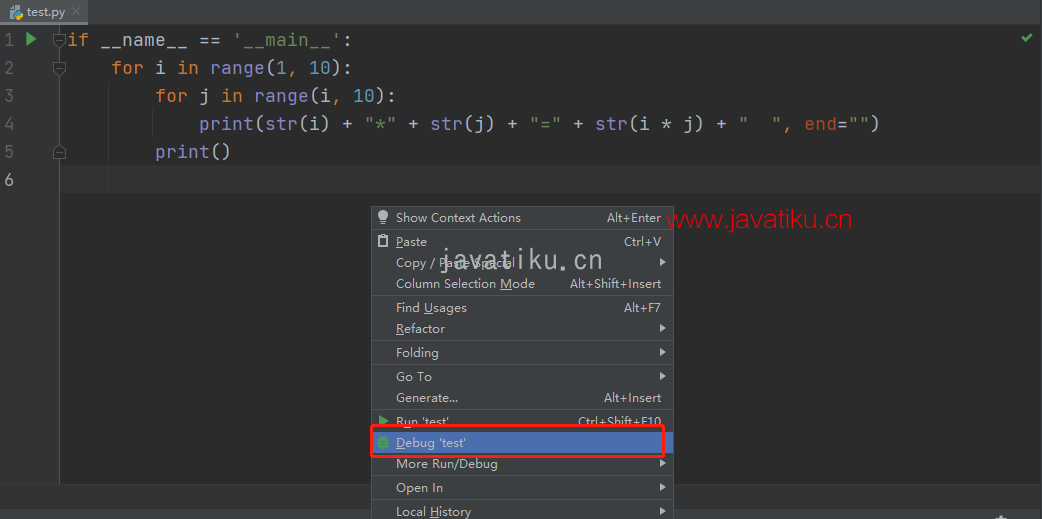
2、导航栏Debug
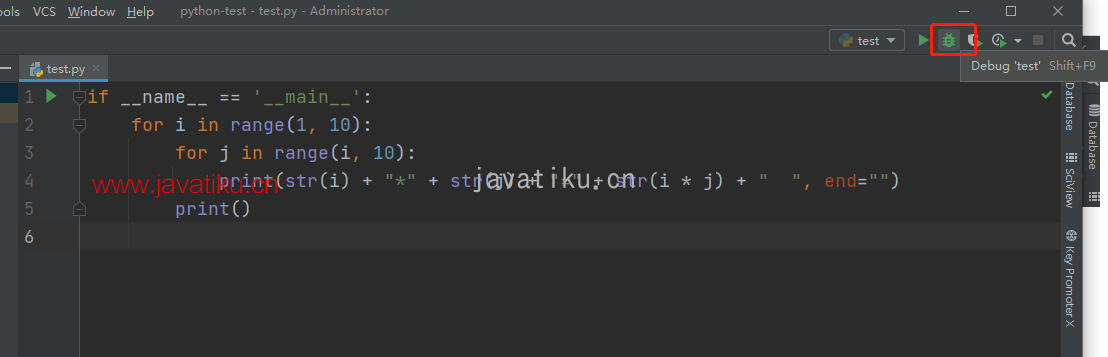
点击导航栏绿色的蜘蛛图标即可DeBug启动。
3、通过main Debug执行
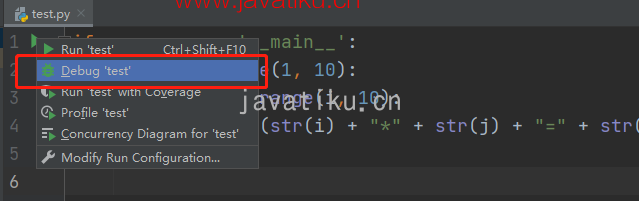
如果程序有main函数入口,可以点击左侧的绿色小三角,然后选择上图标识的Debug 项目名即可。
4、断点
如果Debug的程序没有断点,则跟正常的执行没有区别。
断点:一个断点标注一个代码行,当程序执行到断点所在行时,会被挂起。我们可以查看项目中各参数的值,运行结果等信息
如何打断点?
如下图所示,在红框标注的地方单击一下就可以打上断点,可以标记多个断点,或者快捷键Ctrl +F8可快速在光标所在行打上断点。
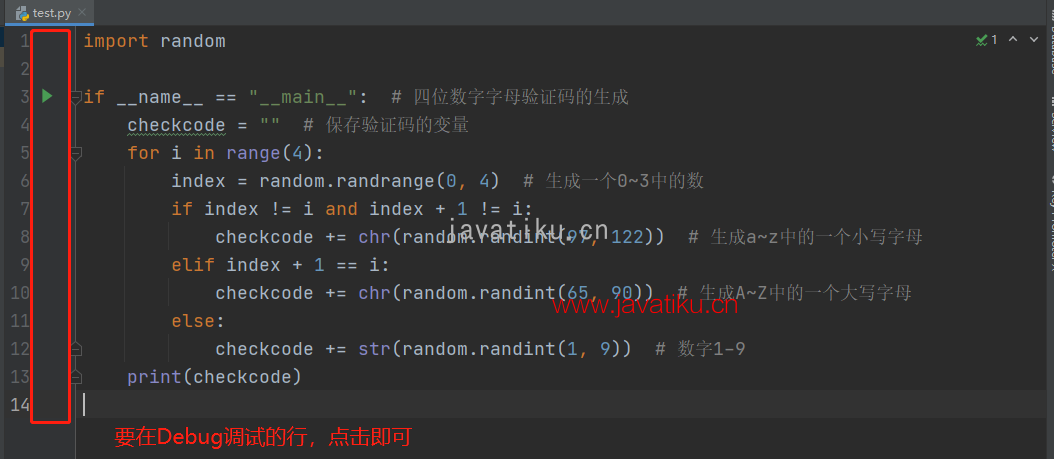
如下图,我在第7行打了一个断点,通过Debug执行程序。
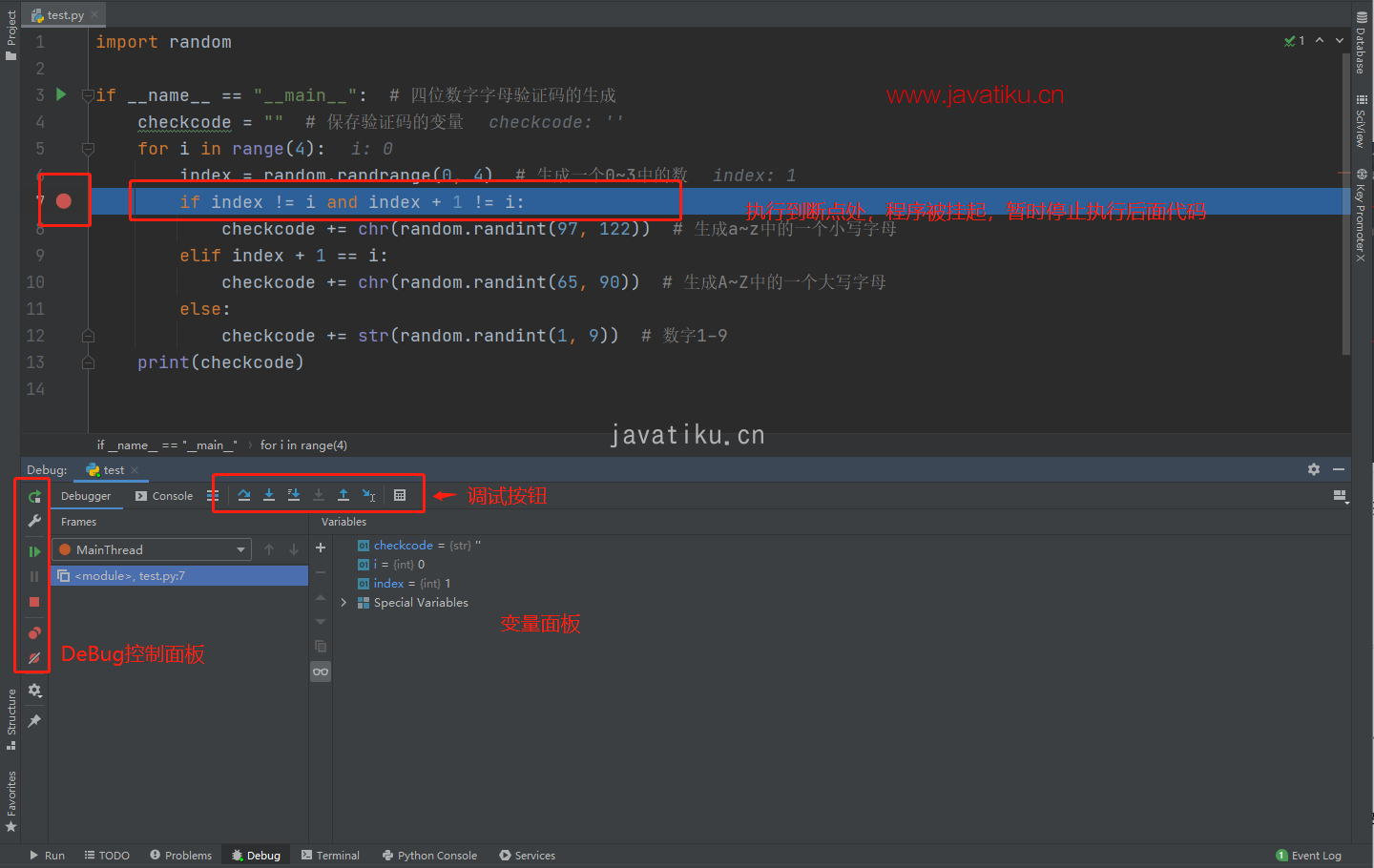
通过变量面板的信息我们可以得到以下信息:
- 执行到第6行,index的值为 1
- 当前循环为第一次循环,i的值为0
- checkcode 还未被赋值,依旧是空字符串""
5、调试按钮

调试面板如上图所示,每个按钮的意思如下,将鼠标悬停在对应的图标上,可查看快捷键:
- 跳转到当前程序所执行的地方(快捷键Alt + F10);比如你打开了很多窗口,当前界面在别的代码页面,只需要按一下这个按钮就会回到程序所执行的地方。
- 依次往下执行代码(快捷键F8);不进入函数;顺序执行,如果某一行代码调用了别的函数,则不会进入那个函数
- 顺序执行,会进入函数(快捷键F7);当某一行代码调用了其他函数,则会进入那个函数或者源码中。
- 顺序执行,进入自己写的代码中(快捷键Alt + Shift + F7);与上面的区域是只会进入自己写的代码中,不会进入源代码中
- 跳出当前函数(快捷键Shift + F8);配合编号3、4当程序运行到函数体中,可以迅速跳出当前函数,回到程序执行的地方
- 运行到光标位置并暂停(快捷键Alt + F9);此时你的光标在哪,程序就会运行到那个地方,并挂起(暂停)
- 计算表达式(快捷键Alt + F8); 鼠标选中一段代码,点击7号按钮,或者右键选择Evaluate Expression,然后在弹窗中,点击Evaluate就可以计算出当前选中表达式的值。
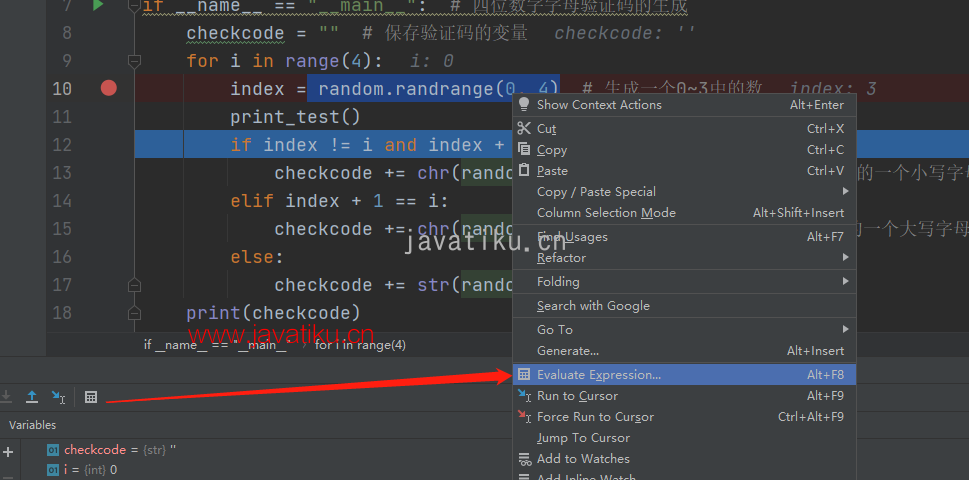
6、Debug控制面板
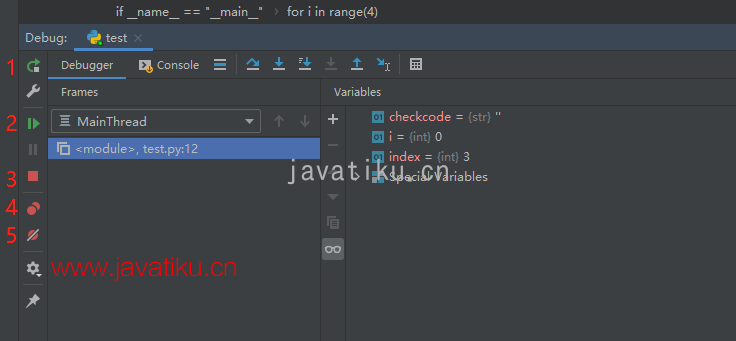
- 重新Debug启动当前程序
- 跳过当前断点,直接运行到下一断点处,快捷键:F9
- 停止并关闭当前Debug程序
- 查看当前所有设置的断点
- 使所有断点都失效(此时断点由红色变为灰白色)
7、Debug Console面板
在Debug执行的时候,在Console中有个按 钮如下图蓝色箭头标注所示Show Debug Console,可以在右侧终端中输入变量的值或者表达式,按回车之后,会返回相应的结果。
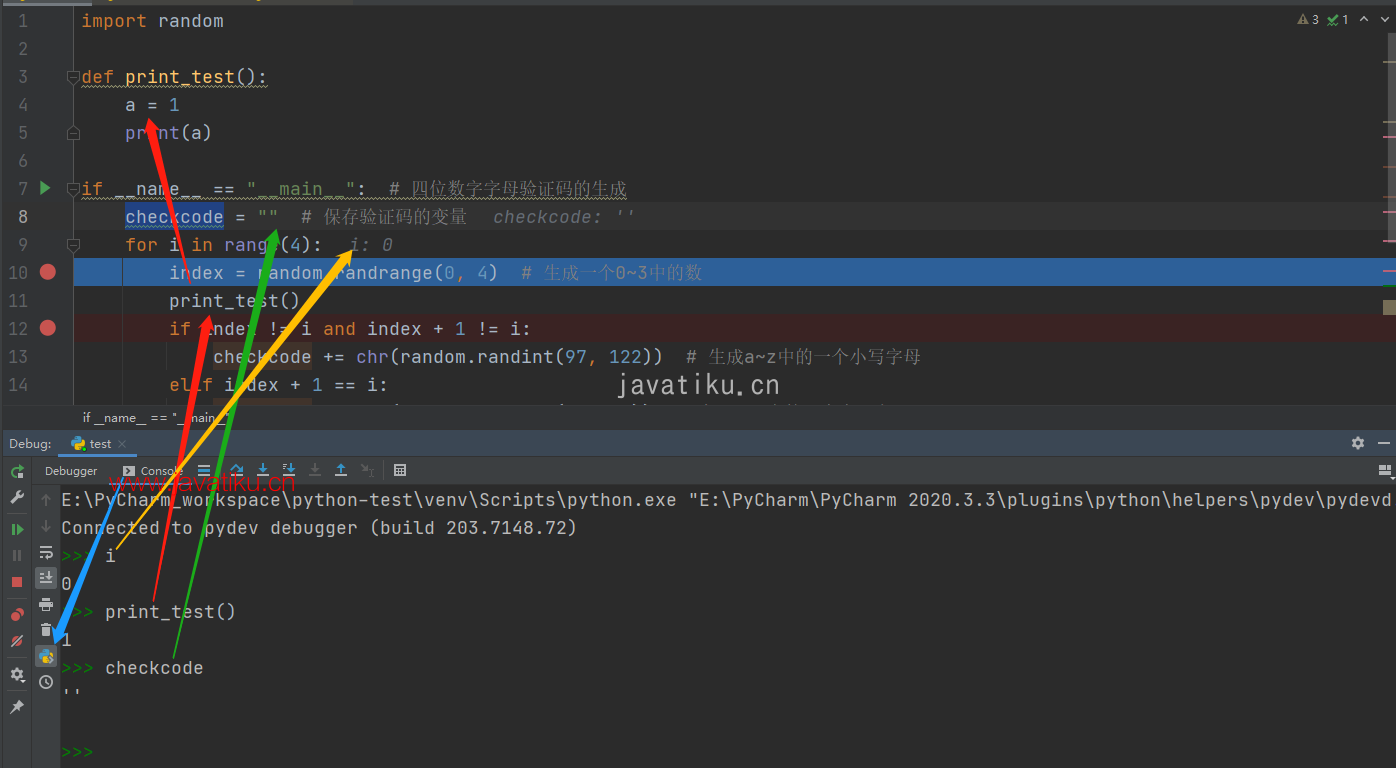
8、设置断点属性(过滤)
在断点的小红点上右键,我们会发现这样一个界面
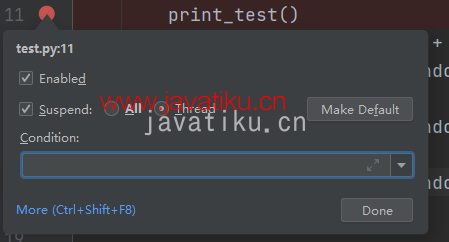
通过配置Condition中的内容,当程序符合Conditioin中的条件时,才会在当前断点暂停(挂起)
比如,上面代码,我设置i = 2时,在print_test()函数挂起,设置如下,然后点击Done设置生效
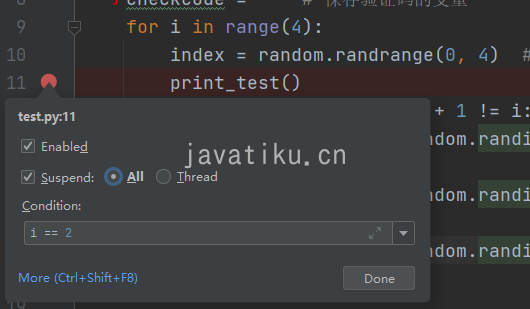
Debug执行代码,效果如下
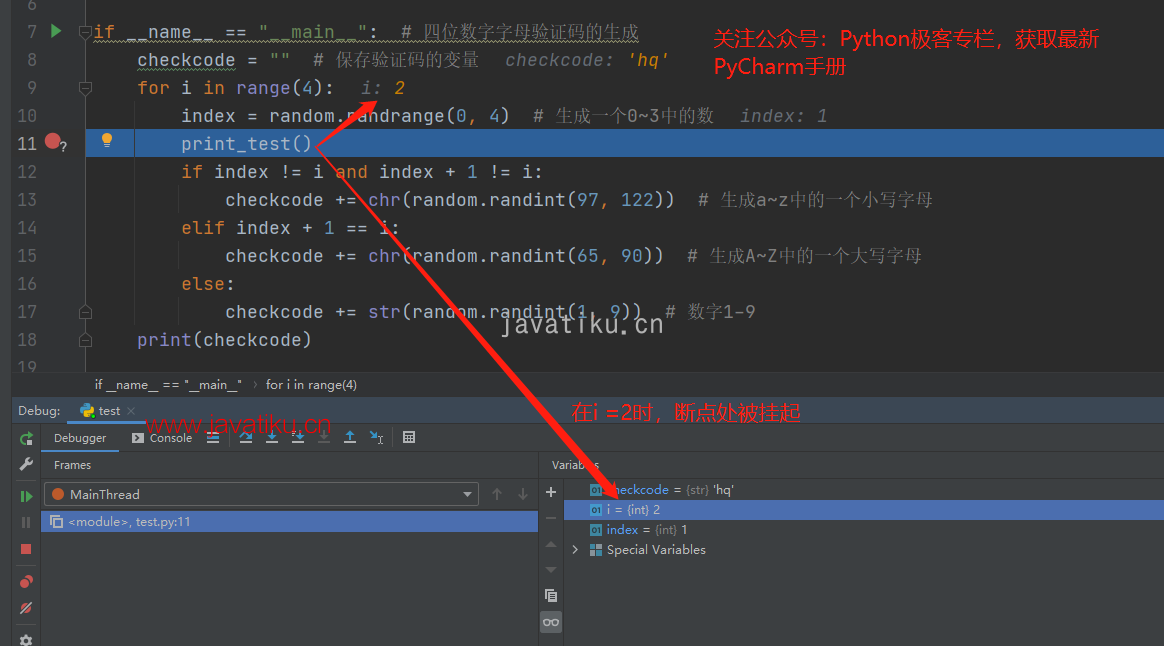
如果Debug执行多线程的时候,可以指定线程名,专门针对某个线程进行Debug.
9、Debug窗口悬浮
如果有多太显示器,或者想要将Debug窗口独立放大,可以点击相应标签,左键长按进行拖动
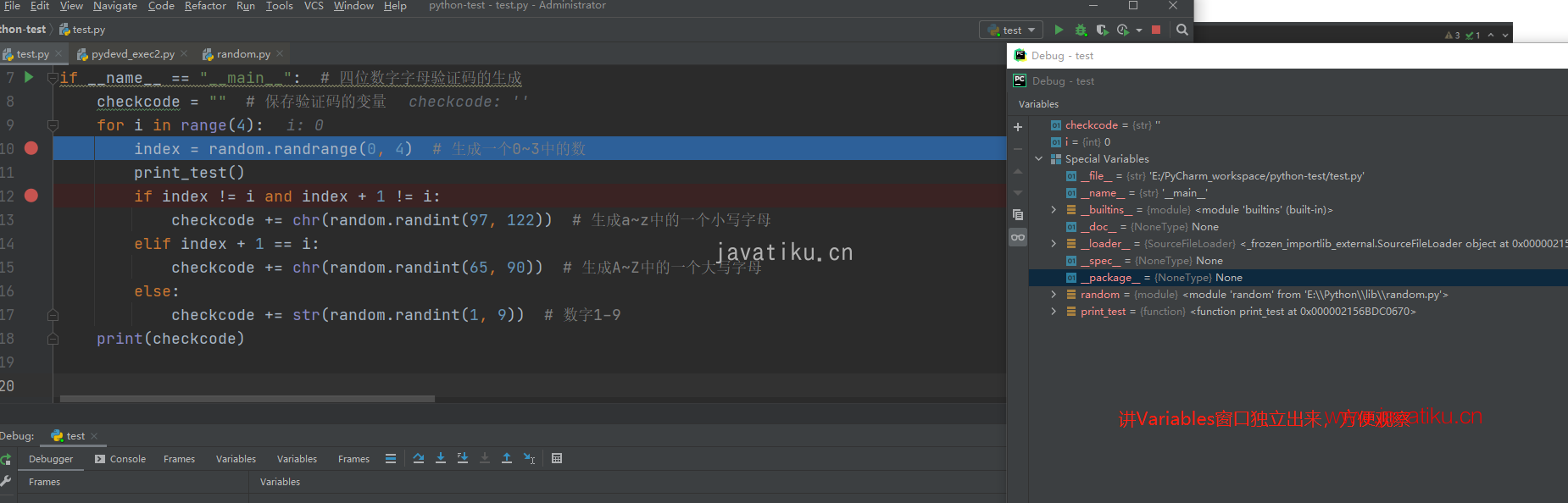
如果找不到相应窗口,或者布局比较乱,可以重置布局

想了解更多pycharm的“骚操作”,请查看:pycharm教程



